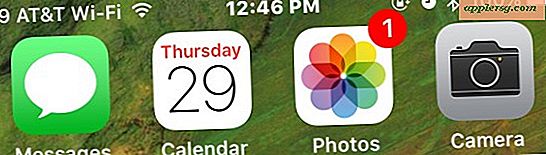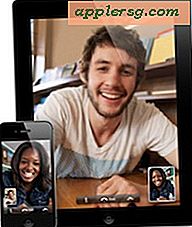Comment créer un système de messagerie
Lors de la mise en place d'un système de messagerie pour votre petite entreprise, il est d'abord impératif de vous assurer que les e-mails sont d'aspect professionnel et ne proviennent pas de comptes personnels. Il existe de nombreux types de logiciels en ligne qui peuvent être utilisés pour mettre en place un système de messagerie pour votre petite entreprise. Cependant, le système Gmail de création d'e-mails pour les petites entreprises est une méthode simple et très efficace pour organiser la manière dont vous menez vos relations commerciales en ligne. En fait, ce système est la réponse lors de la gestion de plusieurs comptes de messagerie pour votre entreprise.
Étape 1
Configurez un compte Gmail afin de pouvoir transférer tous vos comptes de messagerie professionnels vers ce seul compte de messagerie.
Étape 2
Programmez vos e-mails professionnels (s'ils sont connectés à des programmes d'hébergement Web typiques tels que l'hébergement Web SiteGround, GoDaddy, Bluehost ou Yahoo) dont les sites hôtes consistent en un système CPanel qui vous permet de vous connecter et de configurer l'option de transfert dans la section des contrôles de messagerie pour quels que soient les e-mails que vous souhaitez transférer vers votre nouveau compte Gmail.
Étape 3
Ajoutez vos comptes de messagerie professionnels à votre nouveau compte Gmail dans le cadre du processus de configuration du transfert de l'e-mail. Cliquez d'abord sur paramètres, puis sur l'onglet comptes, puis sur "ajouter une autre adresse e-mail". Saisissez le nom de l'e-mail que vous souhaitez que les gens voient dans la fenêtre contextuelle, puis cliquez sur « envoyer la vérification ». Vérifiez l'e-mail de vérification envoyé dans votre boîte de réception, appuyez sur Confirmer et continuez de le faire pour tous vos comptes de messagerie professionnels.
Étape 4
Développez une étiquette pour chacune de vos adresses e-mail qui servira d'équivalent d'un système de dossiers de fichiers. Cliquez d'abord sur Paramètres, puis sur l'onglet Étiquettes et saisissez les étiquettes pour chaque e-mail.
Étape 5
Mettez en place un système de filtrage des e-mails pour pouvoir classer correctement où va chaque nouvel e-mail lorsqu'il est transféré vers le compte Gmail. Cliquez à nouveau sur paramètres et cliquez sur l'onglet filtres et créez un nouveau filtre. Entrez le nom complet du compte de messagerie professionnel dans le champ "À" et cliquez sur "Étape suivante". Cochez la case "Appliquer l'étiquette" et cliquez sur "Créer un filtre".
Étape 6
Programmez Gmail pour qu'il réponde à la bonne adresse e-mail afin de continuer à afficher une apparence professionnelle, sinon votre nom et votre e-mail par défaut seront utilisés, ce qui va à l'encontre de l'objectif de la configuration de votre système de messagerie professionnelle.
Exécutez un diagnostic de votre nouveau système de messagerie et assurez-vous que toutes vos mises à jour fonctionnent et sont prêtes à être utilisées.